[體驗感想] 能將Photoshop Touch發揮到淋漓盡致地大概也只有Note 10.1了
以我的情況來說,會總是覺得「這個軟體少了這個濾鏡,跳到另一個軟體,又少了某個常用的特效...」

才發現它的介面是針對平板而做的最佳化
所以會出現某些比較靠右邊的功能選項反而無法在畫面裡顯示的尷尬場面
但我覺得本質上還是和Photoshop有很大的差異
而且去年在S Memo上我沒看到有圖層區分的功能
以及S Memo裡面,圖片的顯示序位永遠在筆跡之下,常常造成修圖的困擾
一些小缺點...讓我有點失望
畢竟我也是一個熱愛修改惡搞圖片的人
總是渴望著能完全發揮S Pen的時刻
所以這次體驗會我的重點只著重在Photoshop這塊!
首先看到開機後的桌面
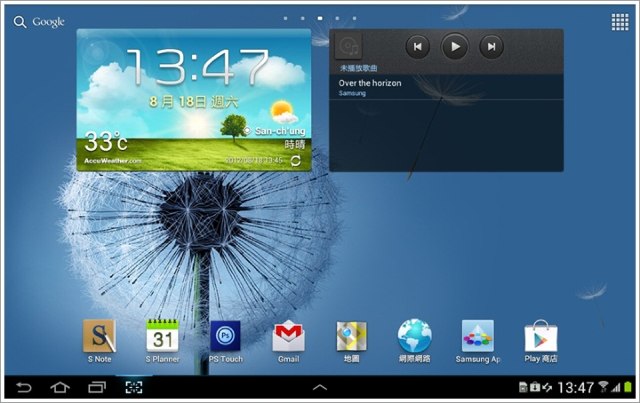
↑可以在下列的八個預設桌面軟體裡看到"PS Touch"
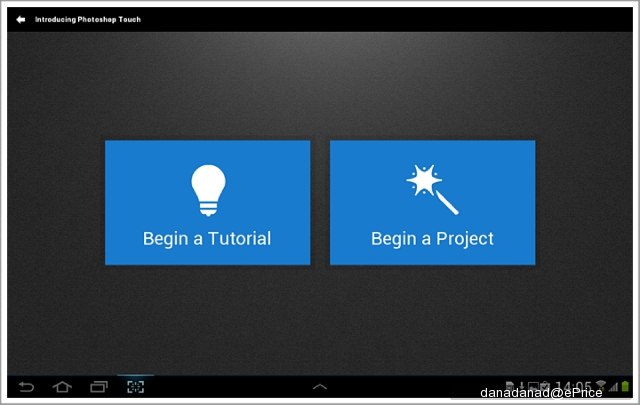
↑打開後可以看到「教學模式」與「建立專案」兩個大選項
因為體驗時間有限制的關係
所以我就不慢慢試教學了
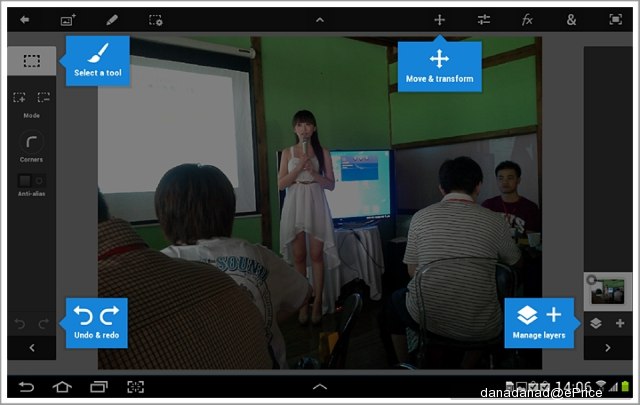
↑這就是修圖介面一覽表
常用的PS功能都有,例如最右邊那條就是圖層


↑我就先隨意試試看基本的擷取和改圖功能先。
首先先選套索工具。其實它也有比較省事的魔法棒功能,不過這裡就讓我用套索工具來示範。

↑直接拿起S Pen圈選你想要的範圍就可以了。
如果你還有想要增加套索的區塊,再按左上的「增加」圖示就可以了。
因為時間有限,請原諒我隨便亂圈的醜態。
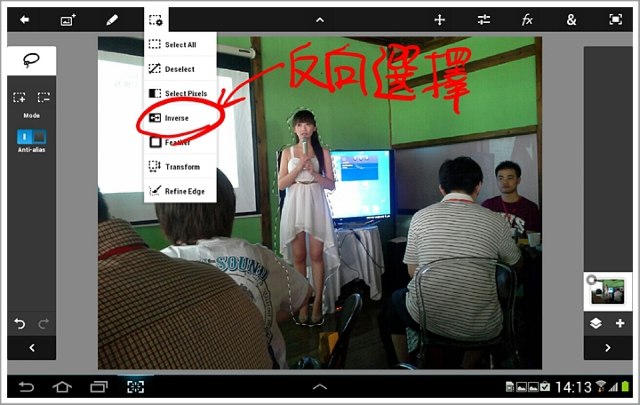
↑我想修的不是主持人
而是主持人以外的範圍,於是這時我需要反選工具
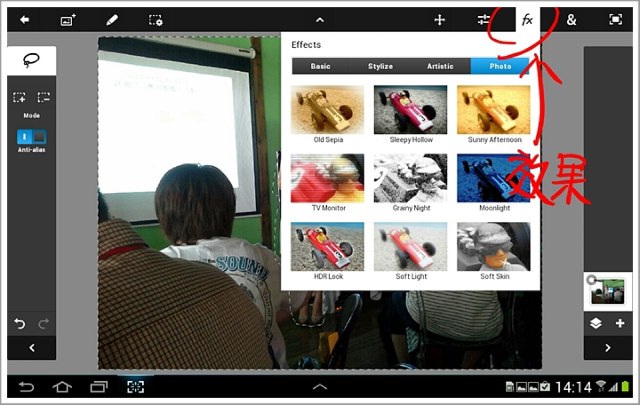
↑接著就來選特效,種類非常的豐富
幾乎是該有的都有
下面我就來示範幾個特效給各位參考
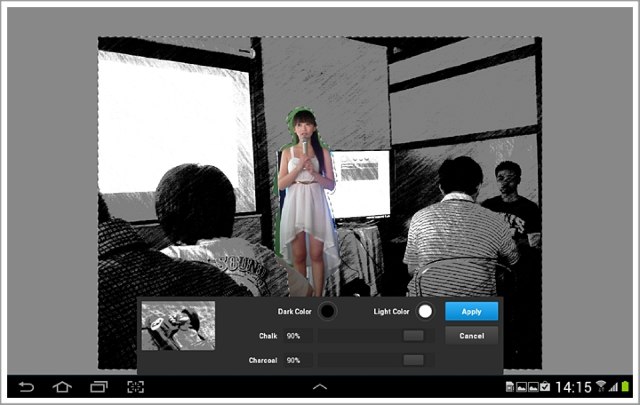
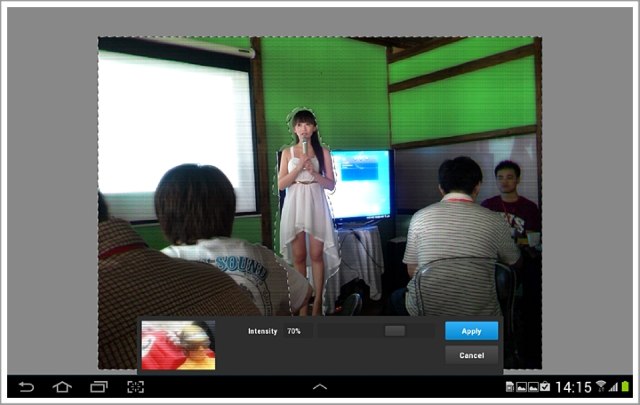
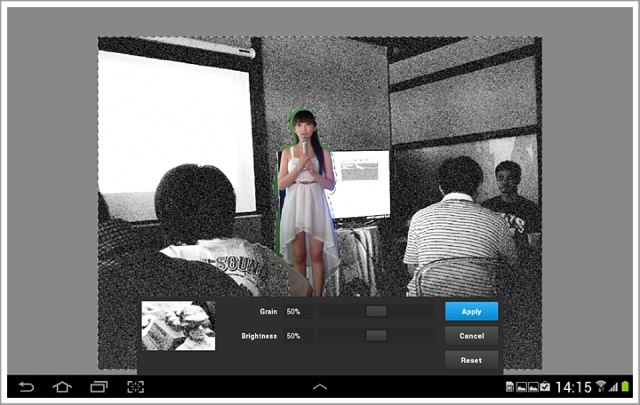
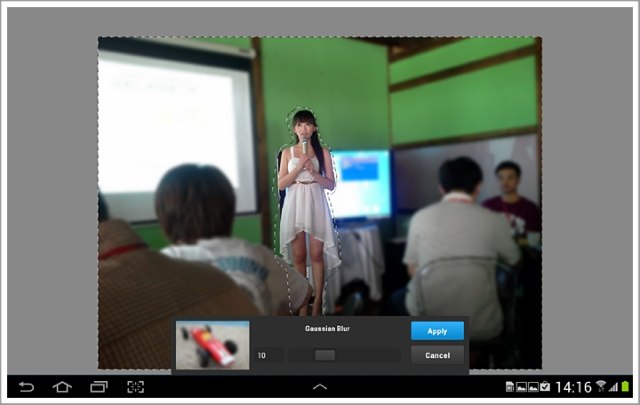
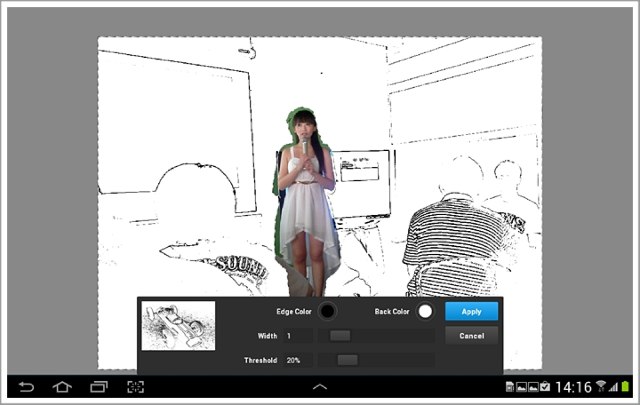
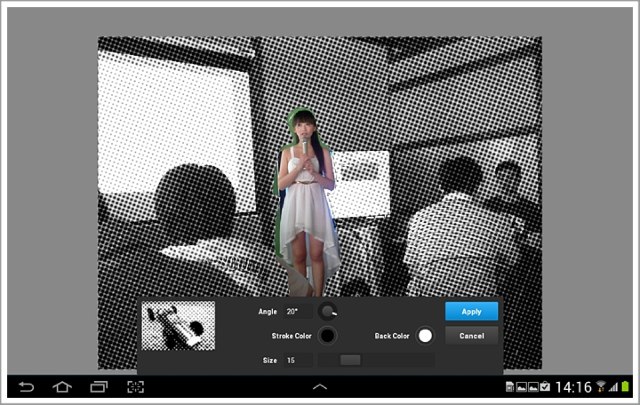
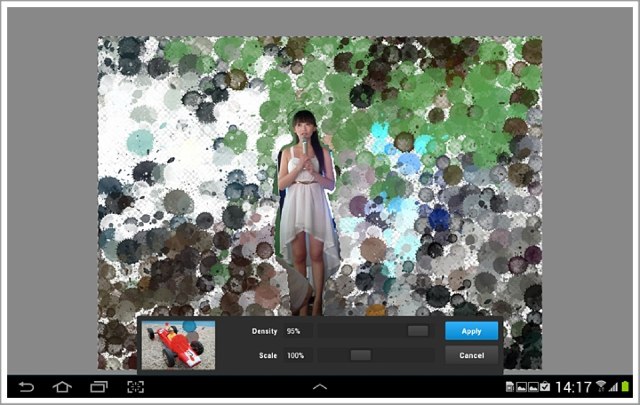
↑這張已經幾乎看不出來背景是什麼了

眼尖的網友可以看到,即便是套上每個特效
還是可以做進階的細部調整
這是其他Android軟體比較少見的部分
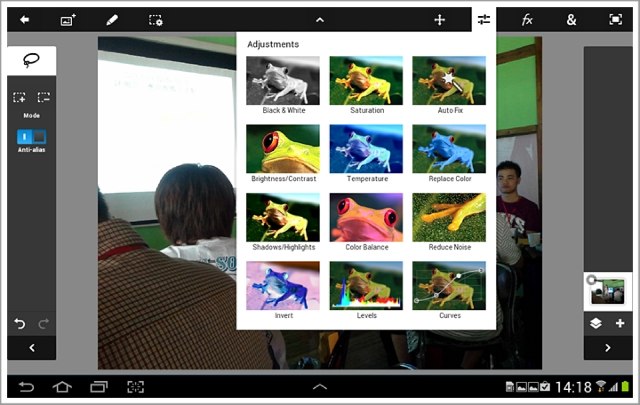
↑另外,一些該有的調整功能一個都沒少
例如亮度、色彩、自動調整、對比、色溫等等等
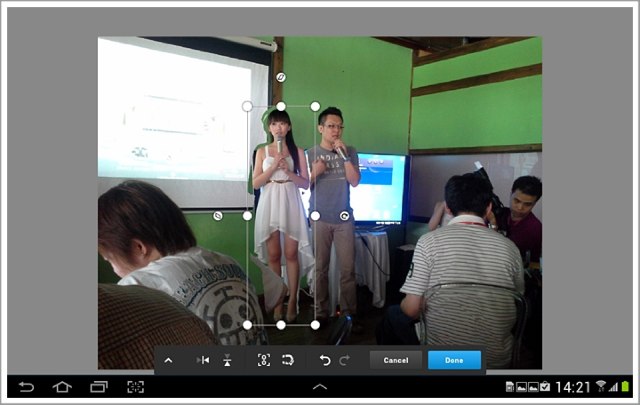
↑一些趣味的小惡搞當然也難不倒,只要你有創意就夠了
另外,這軟體也很貼心地準備了很5種圖源增加方式
除了最基本的本機圖片和拍照之外
還有下列的方式可以取得更多圖片
↓例如Adobe會送你2GB的雲端儲存服務Creative Cloud
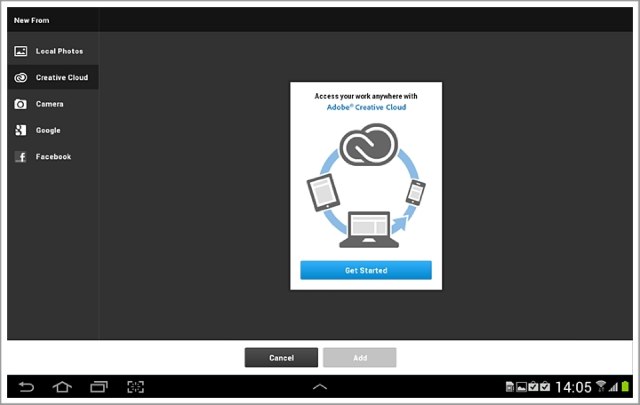
↓這我覺得還蠻酷的
將Google圖片搜尋的功能納入PS Touch裡面
還可以依照主要顏色來快速區分搜尋出來的結果
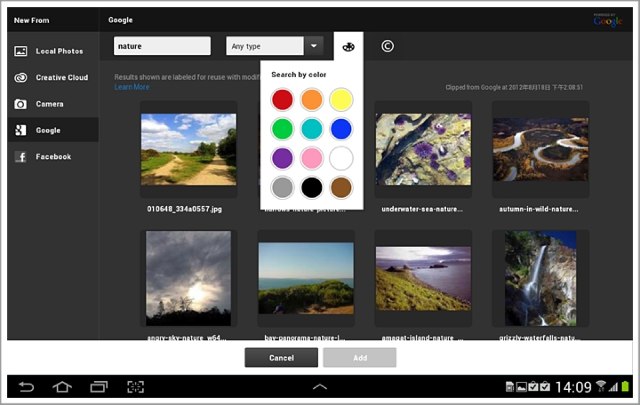
↓抓Facebook改圖當然少不了
我就是要拿來惡搞朋友圖片的阿!
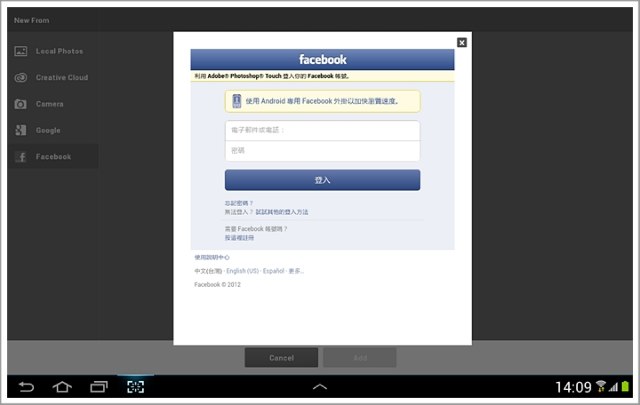
另外我其實無聊的時候也喜歡隨手塗鴉
以前的S memo其實也是個不錯的繪圖軟體
不過基本上功能比較沒那麼細緻又多樣化
如果喜歡比較專業的繪圖工具
我反而比較推薦AutoDesk出的Sketchbook Pro這個軟體...該有的功能都有
想要專注在畫畫這件事情上面的人,蠻值得推薦嘗試
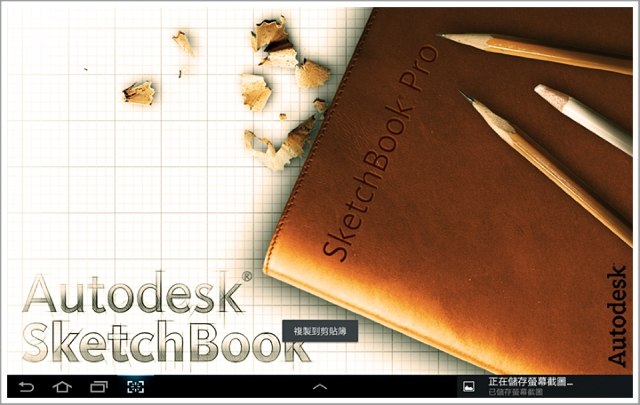
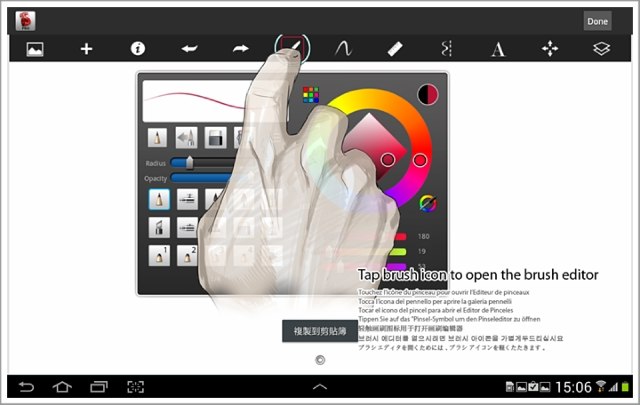
↓本來我也想好好試試看用GALAXY Note 10.1再配上這軟體後畫圖的感覺
無奈地時間到了...害我只剩不到30秒的時間畫哆啦A夢
 ...而且還沒著色
...而且還沒著色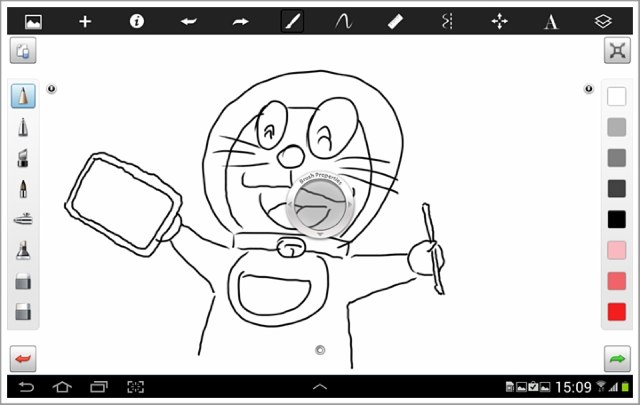
簡短地用口頭說好了
這次Note 10.1的筆觸與畫畫感覺
比Note 5.3有過之而無不及,不愧是經過改良後的S Pen!
壓感從256級提升4倍至1024級,筆頭回饋速度更快,寫字或畫畫更接近真實筆的感觸
而且外型也配合平板變長變厚,讓握筆感覺更為扎實
從上一代的圓柱體變方柱體,放在桌上時也比較不會滾來滾去
這一切的小細節,都能讓人感受到三星對於經營Note新分類的細心

我覺得與其廢話那麼多,還不如你親自去店頭感受
建議你一進門可以先去一旁拿起Note先寫寫看
然後再去試玩Note 10.1候你就知道進步的感覺了!
並不是Note不好,而是Note 10.1變得更棒了!
2012年8月21日補充:怕文章過長不好閱讀,將心得和特殊軟體操作分開成兩篇,這裡是另一篇心得,有興趣的人可以搭配這篇一起參考 //www.eprice.com.tw/pad/talk/4471/4749193/1/1/






![[體驗感想] 能將Photoshop Touch發揮到淋漓盡致地大概也只有Note 10.1了](https://img.eprice.com.tw/img/pad/news/13673/fb.jpg)











網友評論 0 回覆本文